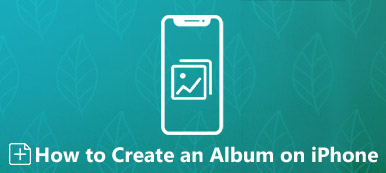Aplikacja Zdjęcia to dobry sposób na przechowywanie starych wspomnień ze znajomymi i rodziną. Wielu użytkowników utworzyło wiele albumów, aby posortować swoje cenne zdjęcia. Tak więc albumy w aplikacji Zdjęcia są jak skrót do lokalizowania zakresu zdjęć z konkretnymi osobami lub miejscami. Jednak wielu użytkowników iPhone'a zgłasza, że ich album Ostatnio usunięte w aplikacji Zdjęcia znika lub usuwają kilka albumów w aplikacji Zdjęcia. Jeśli masz ten sam problem, przeczytaj ten artykuł i poznaj 3 metody, aby odzyskać albumy i zdjęcia na Twoim iPhonie.
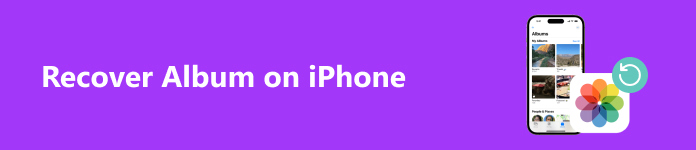
- Część 1. Jak odzyskać zdjęcia z iOS, gdy ostatnio usunięty album zniknął
- Część 2. Odzyskiwanie usuniętych albumów na iPhonie za pomocą kopii zapasowej iCloud
- Część 3. Odzyskiwanie brakujących albumów za pomocą kopii zapasowej Time Machine
- Część 4. Często zadawane pytania dotyczące Albumu iPhone’a
Część 1. Jak odzyskać zdjęcia z iOS, gdy ostatnio usunięty album zniknął
Album Recently Deleted to zaszyfrowany album, który przechowuje usunięte zdjęcia w ciągu 30 dni. Jednak wielu użytkowników Apple zauważa, że albumu Recently Deleted nie można znaleźć. Jeśli ten błąd Cię dotknie, najważniejszą rzeczą dla Ciebie jest odzyskanie usuniętych zdjęć bez albumu Recently Deleted. Na szczęście możesz użyć Apeaksoft iPhone Data Recovery bezproblemowe odzyskiwanie usuniętych lub utraconych zdjęć z systemu iOS.

4,000,000 + Pliki do pobrania
Odzyskaj zdjęcia z iOS bez kopii zapasowej.
Obsługa wszystkich popularnych funkcji odzyskiwania danych iOS, w tym: usunięte notatki, usunięta muzyka, itp.
Podgląd usuniętych zdjęć przed ich odzyskaniem.
Kompatybilny z najnowszymi wersjami iPhone'a i iOS.
Krok 1 Użyj powyższego przycisku, aby pobrać to narzędzie do odzyskiwania systemu iOS na swój komputer. Zainstaluj i uruchom ten program.
Krok 2 W interfejsie domowym wybierz Odzyskiwanie danych iPhone po lewej stronie. Domyślnie wybrałeś Odzyskaj z urządzenia iOS tryb. Podłącz iPhone'a do komputera z systemem Windows lub Mac za pomocą kabla USB. Stuknij Zaufaj na swoim iPhonie, aby przyznać ten bezpieczny program. Następnie możesz zobaczyć i kliknąć Rozpocznij skanowanie przycisk.
Krok 3 Ten program będzie eksplorował i pokazywał Twoje dane iOS z różnymi typami. Możesz wybrać Rolka z aparatu, Stream, Photo Library, Zdjęcia App aby zlokalizować usunięte zdjęcia iOS. Zaznacz wszystkie zdjęcia, które chcesz przywrócić i kliknij Recover aby odzyskać utracone zdjęcia iOS na komputerze.

Część 2. Odzyskiwanie usuniętych albumów na iPhonie za pomocą kopii zapasowej iCloud
Jeśli zasubskrybowałeś iCloud, aby tworzyć kopie zapasowe aplikacji Zdjęcia na urządzeniach Apple, możesz łatwo przywrócić kopię zapasową i odzyskać usunięte albumy. Jednak ta metoda nadpisze Twoje dane iOS. Dlatego powinieneś wcześniej wykonać kopię zapasową bieżących danych iOS za pomocą innych programów innych firm. Przy okazji, możesz skorzystać z bezpłatnej funkcji tworzenia kopii zapasowej iOS Data Backup & Restore w pakiecie narzędzi Apeaksoft iOS Toolkit, który możesz pobrać powyżej.
Krok 1 Przejdź do aplikacji Ustawienia i przejdź do Ogólne. Kliknij i wybierz Przenieś lub zresetuj iPhone'a opcja na dole. Stuknij Wymaż całą zawartość i ustawienia i KONTUNUUJ. Wprowadź kod dostępu do iPhone'a i hasło Apple ID, aby potwierdzić przywrócenie ustawień fabrycznych.
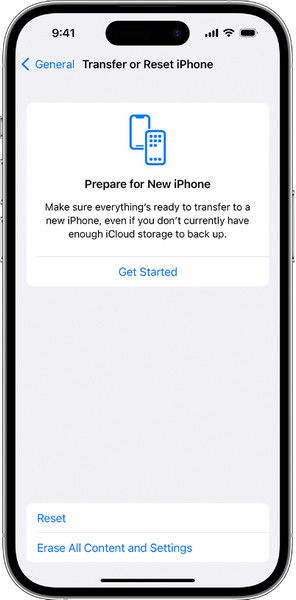
Krok 2 Postępuj zgodnie z kolejnością na ekranie, aby skonfigurować iPhone'a. Wybierz pierwszy Z kopii zapasowej iCloud opcja dostępna po uzyskaniu dostępu Przenieś swoje aplikacje i dane ekran. Następnie powinieneś zalogować się do swojego poprzedniego konta iCloud za pomocą poprawnego Apple ID i hasła.
Krok 3 Po weryfikacji możesz przeglądać najnowsze kopie zapasowe iCloud z datą i rozmiarem. Następnie wybierz odpowiednią i postępuj zgodnie ze wskazówkami, aby przywrócić z iCloud.
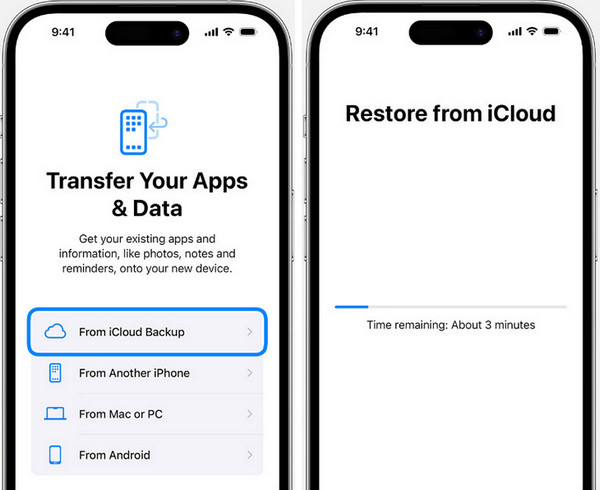
Część 3. Odzyskiwanie brakujących albumów za pomocą kopii zapasowej Time Machine
Jeśli synchronizujesz zdjęcia i albumy iOS z komputerem Mac i używasz Time Machine do tworzenia kopii zapasowych danych Mac, możesz użyć kopii zapasowej Time Machine, aby odzyskać brakujące albumy. Krok 1. Uruchom ponownie komputer Mac. Gdy zobaczysz ekran startowy, natychmiast naciśnij Command i R klawisze. Puść je, aż pojawi się białe logo Apple.
Krok 2 Wpisz hasło, aby wejść Mac Recovery Mode. Teraz możesz zobaczyć Narzędzia macOS okno. Wybierz Przywróć z kopii zapasowej Time Machine i kliknij KONTUNUUJ.
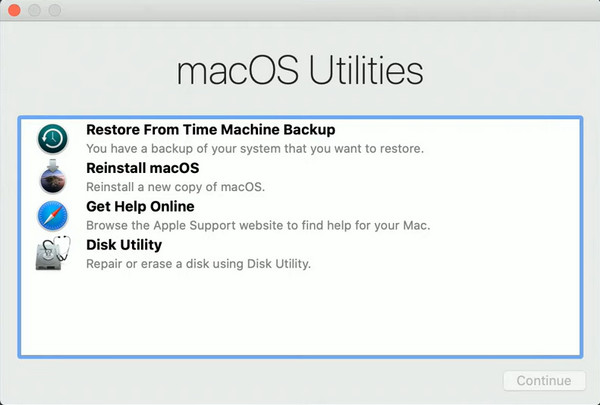
Krok 3 Wybierz zewnętrzne urządzenie pamięci masowej, na którym przechowywane są kopie zapasowe Time Machine Wybierz źródło przywracania okno.
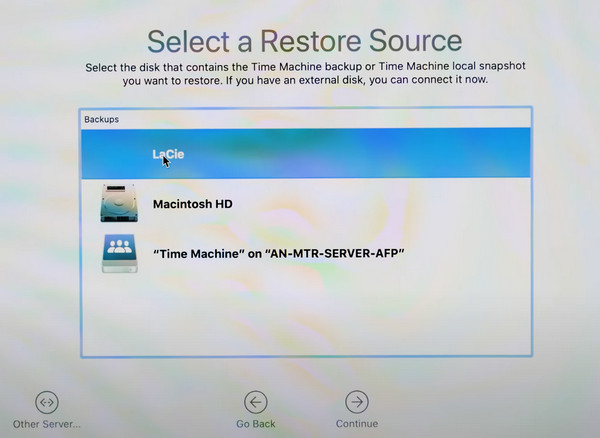
Krok 4 Następnie możesz przeglądać wszystkie kopie zapasowe Time Machine i wybrać jedną, aby kontynuować. W Wybierz cel podróży okno, wybierz Macintosh HD i kliknij Przywracać przycisk.
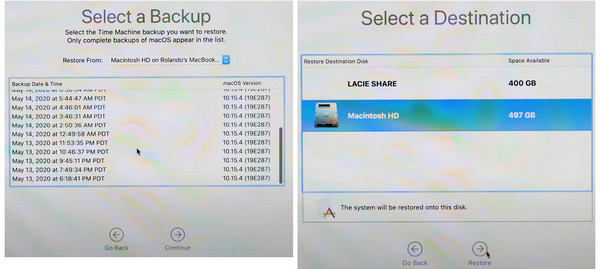
Część 4. Często zadawane pytania dotyczące Albumu iPhone’a
Jak udostępnić album na iPhonie?
Otwórz aplikację Ustawienia. Stuknij [Twoje imię] na górze > iCloud > ZDJĘCIA > Udostępnione albumyNastępnie możesz przejść do aplikacji Zdjęcia > Albumy. W lewym górnym rogu dotknij symbolu + i wybierz Nowy udostępniony albumTeraz możesz nadać nazwę udostępnionemu albumowi i zaprosić osoby.
Jak dodać zdjęcia do ukrytego albumu na iPhonie?
Jeśli nie chcesz, aby ktokolwiek widział Twoje prywatne zdjęcie, możesz je zaznaczyć i kliknąć przycisk z trzema kropkami. Wybierz Ukryj z rozwijanej listy.
Jak usunąć album na iPhonie?
Otwórz aplikację Zdjęcia i kliknij kartę Albumy sekcja na dole. Stuknij Wszystkie w prawym górnym rogu. Następnie stuknij EdytujTutaj możesz zmienić lokalizację swoich albumów i usuń album dotykając czerwonej poziomej linii.
Podsumowanie
Teraz możesz dowiedzieć się, jak odzyskać usunięte albumy na iPhonie czytając ten post. Jeśli masz jakieś wykonalne metody odzyskiwania albumów, możesz napisać komentarz i podzielić się nim z nami.